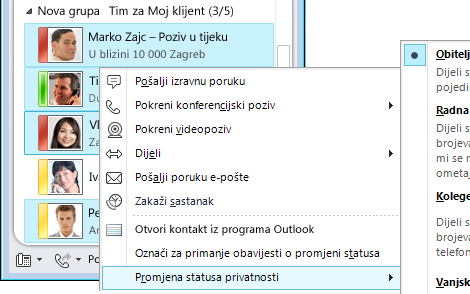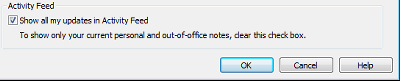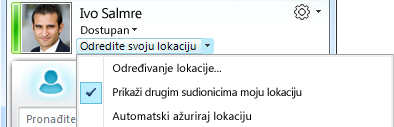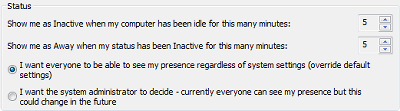Komunikacijski® softver microsoft Lync™ Online omogućuje upravljanje količinom podataka o prisutnosti koje drugi vide pomoću statusa privatnosti. Kontaktima se dodjeljuje jedan od pet statusa privatnosti, a svaki odnos omogućuje pristup drugom skupu podataka. Primjerice, kolege, koji je odnos, svi novi kontakti koji se nalaze u vašoj tvrtki ili ustanovama prikazuju se kada ih dodate, mogu vidjeti više vaših podataka od vanjskih kontakata, ali manje od odjeljka Prijatelji i obitelj. U ovoj se temi opisuju informacije za koje svaki status privatnosti omogućuje pristup, kako promijeniti status privatnosti koji imate s kontaktom i kako sakriti određene pojedinosti od svih.
Što želite učiniti?
Razumijevanje statusa prisutnosti i privatnosti
Podaci o prisutnosti obuhvaćaju status dostupnosti (npr. dostupan ili odsutni), pokazatelj prisutnosti (kao što su zelene, žute ili crvene), raspored, mjesto te osobne bilješke i bilješke o odsutnosti. U sljedećoj su tablici prikazani atributi podataka o prisutnosti dostupni za određeni status privatnosti. Kontakti s kojima imate odnos Radna grupa vjerojatno će biti važni. Samo vas ti kontakti mogu prekinuti kada status postavite na Ne ometaj.
Napomena: Osobe koje nisu prijatelji u poboljšanom načinu rada za zaštitu privatnosti i blokirani kontakti vidjet će samo vaše zaslonsko ime i adresu e-pošte
.
|
Podaci o prisutnosti |
Vanjski kontakti |
Kolege |
Radne grupe |
Prijatelji i obitelj |
|
Status prisutnosti |
• |
• |
• |
• |
|
Zaslonsko ime |
• |
• |
• |
• |
|
Adresa e-pošte |
• |
• |
• |
• |
|
Naziv radnog mjesta * |
• |
• |
• |
• |
|
Službeni telefon * |
• |
• |
• |
|
|
Mobilni telefon * |
• |
• |
||
|
Kućni telefon * |
• |
|||
|
Drugi telefon |
• |
|||
|
Tvrtka * |
• |
• |
• |
• |
|
Ured * |
• |
• |
• |
• |
|
Poslovna adresa * |
• |
• |
• |
• |
|
Web-mjesto sustava SharePoint * |
• |
• |
• |
• |
|
Mjesto sastanka # |
• |
|||
|
Tema sastanka # |
• |
|||
|
Podaci o slobodnom/zauzetom vremenu |
• |
• |
• |
|
|
Radno vrijeme |
• |
• |
• |
|
|
Mjesto # |
• |
• |
• |
|
|
Poruke (poruka o odsutnosti) |
• |
• |
• |
|
|
Poruke (osobne) |
• |
• |
• |
|
|
Zadnji aktivni status |
• |
• |
• |
|
|
Web-adresa osobnih fotografija |
• |
• |
• |
• |
-
Stavke s podacima o prisutnosti sa zvjezdicom (*) pokraj njih označavaju da su, ako su ti atributi definirani u imeničkog servisu tvrtke, vidljivi svim kontaktima u vašoj tvrtki ili ustanovi, bez obzira na status privatnosti. Vidljivi su i vanjskim kontaktima izvan tvrtke ili ustanove (ako ih konfigurira i prepoznaje mreža tvrtke ili ustanove).
-
Stavke podataka o prisutnosti s znakom funte (#) pokraj njih omogućene su prema zadanim postavkama.
Promjena statusa privatnosti za kontakt
Da biste promijenili status privatnosti koji imate s kontaktom, učinite sljedeće:
-
Otvorite Lync Online, a zatim na popisu kontakata desnom tipkom miša kliknite kontakt, pokažite na Promjena statusa privatnosti, a zatim kliknite novi status privatnosti za kontakt.
Prema zadanim postavkama, kontaktima se dodjeljuje status privatnosti Kolege kada ih dodate na popis kontakata, što znači da imaju pristup samo vašem poslovnom Telefon broju. Ako objavite druge telefonske brojeve (klikom na gumb Mogućnosti u glavnom prozoru programa Lync kliknite Telefoni, a zatim upišete brojeve), a posebice kućni ili mobilni telefon, provjerite jesu li statusi privatnosti postavljeni na:
-
Učinite broj dostupnim kontaktima kojima želite pristupiti broj.
-
Učinite broj nedostupnim kontaktima za koje ne želite da imaju pristup broju.
Skrivanje sažetka sadržaja aktivnosti
Prema zadanim postavkama, za sve osim blokiranih kontakata i vanjskih kontakata ažuriranja osobne bilješke pojavit će se na popisu sažetaka sadržaja aktivnosti. To možete promijeniti na sljedeći način:
-
U glavnom prozoru programa Lync kliknite gumb Mogućnosti.
-
U dijaloškom okviru Lync – mogućnosti kliknite Osobno.
-
Pri dnu desnog okna u odjeljku Sažetak sadržaja aktivnosti poništite potvrdni okvir Prikaži sva moja ažuriranja u sažetku sadržaja aktivnosti. Promjene statusa prikazivat će se samo sa statusom prisutnosti, primjerice na popisu kontakata drugih korisnika.
Skrivanje mjesta
Lync Online po zadanom ažurira vaše mjesto kada se prijavite s različitih mjesta. Te podatke možete sakriti od drugih korisnika na sljedeći način:
-
U glavnom prozoru programa Lync kliknite izbornik mjesta ispod vašeg imena.
-
Poništite potvrdni okvir Pokaži drugima moje mjesto.
Omogućivanje načina rada za zaštitu privatnosti
Vaš status prisutnosti po zadanom mogu vidjeti svi kontakti osim kontakata sa statusom Blokirani kontakti. Radi dodatne zaštite privatnosti možete učiniti sljedeće:
-
U glavnom prozoru programa Lync kliknite gumb Mogućnosti.
-
U dijaloškom okviru Lync – mogućnosti kliknite Status, a zatim učinite nešto od sljedećeg:
-
Kliknite Želim da svi mogu vidjeti moju prisutnost bez obzira na postavke sustava (nadjačavanje zadanih postavki)
-
Kliknite Želim da administrator sustava odluči – trenutno svi mogu vidjeti moju prisutnost, no to bi se moglo promijeniti u budućnosti
Vaša tvrtka ili ustanova možda je omogućila način rada za zaštitu privatnosti u programu Lync Online. U tom slučaju možete odabrati želite li ograničiti vidljivost podataka o prisutnosti samo na one osobe koje ste dodali na popis kontakata:
-
Želim da svi mogu vidjeti moju prisutnost
-
Želim da se podaci o mojoj prisutnosti prikazuju samo osobama s mog popisa kontakata
Važno: Ako Lync Online koristite u načinu rada za zaštitu privatnosti, starije verzije programa Microsoft Communicator bit će blokirane.